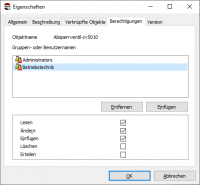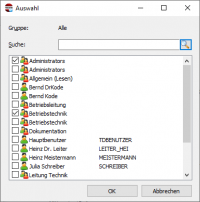Berechtigungen
Berechtigungen
Beim Erstellen neuer Verzeichnisse werden im Hintergrund bereits Zugriffsrechte für Benutzergruppen gesetzt. Als Voreinstellung werden die in der TechDo IS Benutzerverwaltung für das Modul Dokumentenverwaltung definierten Benutzerrechte übernommen. Für jedes Verzeichnis und für jedes Dokument können spezielle Zugriffsrechte gesetzt werden. Die Administration der Zugriffsrechte für Dokumente ist Gegenstand dieses Abschnitts.
Zum Aufruf der Rechteverwaltung navigieren Sie zu dem betreffenden Verzeichnis oder Dokument und wählen das Symbol in der Menüleiste oder im Kontextmenü der rechten Maustaste. Im Eigenschaftsfenster wählen Sie anschließend den Bereich Berechtigungen. Hier erscheint eine Liste der Benutzergruppen sowie ggf. einzelner Benutzer, welche Zugriffsrechte für das Verzeichnis bzw. für das Dokument besitzen. Beim Auswählen einer Benutzergruppe/ eines Benutzers wird im unteren Bereich die aktuelle Einstellung der Zugriffsrechte angezeigt. Prinzipiell können hier den Systembenutzern folgende Rechte erteilt oder entzogen werden:
- Lesen: Dokument ohne Möglichkeit zur Bearbeitung öffnen
- Ändern: Dokument zur Bearbeitung öffnen (auschecken)
- Einfügen: Dokument hochladen und einchecken
- Löschen: Dokument oder Ordner entfernen
- Erteilen: Anderen Benutzern/ Benutzergruppen Zugriffsrechte erteilen
Um weiteren Benutzern/ Benutzergruppen Zugriffsrechte zu erteilen, wählen Sie die Schaltfläche . In das Eingabefeld Suche des Auswahldialogs für Benutzergruppen können Sie einen bekannten Namen eingeben. Ansonsten werden Ihnen alle im System vorhandenen Benutzergruppen/ Benutzer aufgelistet. Nach Auswahl eines Listeneintrags erhält die neue Benutzergruppe/ der neue Benutzer automatisch die Berechtigung Lesen. Um die Berechtigung zu erweitern, müssen Sie die soeben neu eingefügte Benutzergruppe auswählen und bei gewünschten Rechten jeweils ein Häkchen setzen. Mit OK bestätigen Sie die Übernahme der aktuell eingestellten Rechtekonfiguration.
Für die Rechteverwaltung gilt das Prinzip der automatischen Vererbung, d.h. jedes neue Dokument und jedes neue Unterverzeichnis erhält automatisch diejenigen Benutzerrechte, welche zuvor für die Verzeichnisse der oberen Ebenen definiert wurden. Falls die Zugriffsrechte für bestimmte Unterordner oder auch für einzelne Dokumente neu festgelegt werden müssen, so können diese Einstellungen von Systembenutzern mit den entsprechenden Rechten vorgenommen werden (im allgemeinen durch Mitglieder der Gruppe Administrator).
Die Rechtevererbung ist nicht nur beim Einfügen neuer Dokumente, sondern auch bei jeder Änderung von Verzeichnisrechten wirksam, d.h. eine Änderung der Verzeichnisrechte bewirkt automatisch die entsprechende Konfiguration der Zugriffsrechte für alle untergeordneten Dokumente.